بالا بردن سرعت اینترنت از طریق تنظیمات DNS
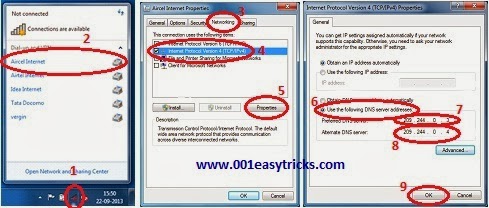
ما همیشه سعی می کنیم سرعت اینترنت خودمان را بالا و بالاتر ببریم. حتما شما نیز بارها با روش ها و برنامه های مختلف سعی در اجرای این منظور داشته اید. در این مجله نیز بارها از این روش ها صحبت به میان آمده است که می توانید با یک جست و جوی ساده به آنها دسترسی پیدا کنید. امروز می خواهم درباره بالا بردن سرعت اینترنت از طریق تنظیمات DNS با شما صحبت کنم.
ایران و برخی کشورها سرورهای DNS کندتری نسبت به کشورهایی مانند امریکا و کشورهای اروپایی دارند. به همین دلیل بهتر است از دی ان اس های عمومی استفاده کنید تا با این کار کمی بر سرعت اینترنت خود بیافزایید. سوالی که الان برای شما پیش می آید این است که شماره های دی ان اس های مورد بحث را از کجا می توان پیدا کرد؟ چطور آنها را به تنظیمات شبکه خود اضافه کنیم؟ در زیر شماره دی ان اس چند دی ان اس برتر را می بینید. می توانید از این شماره ها انتخاب و استفاده نمایید. در ادامه طریقه استفاده از آنها را نیز بیان خواهیم کرد.
Level3: 209.244.0.3 209.244.0.4
Google: 8.8.8.8 8.8.4.4
ScrubIT3 : 67.138.54.120 207.225.209.77
OpenNIC4: 69.164.208.50 216.87.84.211
Public-Root5: 199.5.157.131 208.71.35.137
Comodo DNS: 8.26.56.26 8.20.247.20
OpenDNS: 208.67.222.222 208.67.220.220
DNS Advantage: 156.154.70.1 156.154.71.1
Norton DNS: 198.153.192.1 198.153.194.1
SmartViper: 208.76.50.50 208.76.51.51
برای اعمال تنظیمات نیاز به داشتن تخصص زیادی ندارید. فقط مراحل زیر را دنبال کنید:
1 – بر روی آیکن شبکه در قسمت پایین و سمت راست صفحه کلیک کنید. (مانند شکل بالا)
2 – شبکه ای که استفاده می کنید را از لیست انتخاب کنید. بر روی آن کلیک راست کرده و Properties را کلیک کنید. به سربرگ Networking بروید. در صورتی که این امکان وجود ندارد و از شبکه لن خانگی استفاده می کنید بر روی Open network and sharing center کلیک کرده و در پنجره باز شده بر روی Local Area Connection کلیک کنید. سپس در پنجره باز شده بر روی Properties کلیک کنید.
3 – در سربرگ Networking عبارت Internet Protocol Version 4(TCP/IPv4) را پیدا کرده و بر روی آن دوبار کلیک کنید. در پنجره جدید Use the following DNS server addresses را انتخاب نموده و شماره های دی ان اس های انتخابی خود را در قسمت های مربوطه وارد نمایید. در آخر بر روی OK کلیک کنید.
امیدوارم تغییرات سرعت اینترنت شما محسوس باشد!

جال بود ممنون -ولی کلا فکر نمیکنم چندان تغییر داشته باشه چون dns کار انچنانی نمی کنه که بقیه انتظار داشته باشند سرعتشون فوق العاده بشه
از کدوم دی ان اس استفاده کنم بهتره؟
ممنونم، مطلب خوبي بود، البته با برنامه namebench مي تونيم سريعترين dns در سيستم و منطقه خودمون رو پيدا كنيم.
البته باید درباره امنیت هم مراقب باشید و دی ان اس هایی که تایید شده هستند رو امتحان کنید
سلام دوست عزیز
ببینم اگه این dns هارو وارد کنیم از نظر امنیتی مشکلی پیش نمیاد؟؟؟
سلام
این دی ان اس ها از نظر امنیتی تایید شده هستند.
dns ایرانی بزارید که سرعت بده.
62.60.137.2
91.186.192.3
80.191.49.233
5.28.32.106
62.60.138.214
188.34.0.4
194.225.16.5
195.146.61.7
46.209.77.35
109.239.0.3
93.126.21.17
193.178.200.3
93.126.0.1
93.126.21.9
193.178.200.5
93.126.21.1
93.126.56.81
93.126.56.37
93.126.62.1
93.126.11.217
93.126.56.65
78.39.207.19
80.191.151.5
176.56.145.195
37.32.25.47
217.219.244.2
195.146.50.5
85.185.163.4
176.56.145.198
194.225.128.22
2.188.16.7
176.56.145.197
176.56.145.196
81.90.158.13
5.190.183.2
178.157.41.10
80.191.239.117
2.177.238.59
217.219.24.130
2.184.30.2
2.184.31.2
95.80.142.69
95.80.142.66
95.80.142.68
95.80.142.71
80.191.169.66
91.108.157.13
87.247.190.128
5.190.183.6
5.190.183.1
5.190.183.4
95.80.142.67
188.136.132.225
95.80.142.72
95.80.142.74
95.80.142.73
2.184.6.10
188.136.216.130
212.95.136.101
2.184.6.12
46.209.248.1
2.184.6.11
86.57.93.99
178.157.40.105
91.241.21.10
217.218.127.127
217.218.155.155
94.184.245.9
91.98.45.12
2.184.221.68
84.241.38.224
151.232.41.148
80.75.0.2
79.132.192.2
81.31.224.5
93.126.16.69
93.126.20.1
85.9.95.126
93.126.1.253
93.126.21.5
85.185.163.123
109.230.81.229
85.9.74.111
78.39.101.179
217.219.182.99
81.29.254.133
213.147.128.36
188.253.64.180
151.244.7.122
217.219.54.196
2.189.64.10
78.38.80.131
109.238.184.211
37.32.26.76
31.47.37.42
188.136.199.193
80.191.48.210
من بیشتر dns های معروف و معتبر رو امتحان کردم، از لحاظ سرعت میتونم به جرأت بگم که هیچ تاثیری حتی بصورت ناچیز نداره و بیشتر کارایی dns ها از نظر امنیتی هستش ونه بیشتر شدن سرعت(البته برای ایران، کشورهای دیگه رو نمیدون از لحاظ سرعت تاثیری بذاره یا نه). اما از لحاظ ایمنی میشه dns های شرکت COMODO و Norton و OpenDNS رو در رده اول قرار داد.
درضمن توی سایت زیر هم میتونید جزئیات دقیق تر dns های مختلف و معتبر رو مشاهده کنید
http://www.bestfreedns.net/
ایا این روش (تنظیمات دی ان اس )بدست آمریکا تحریم شده است؟
با عرض سلام و خسته نباشید خدمت مهندس خدادادی طاقانکی ، ممنون از اطلاعات خوبی که شما در این مطلب گذاشتین
آقای طاقانکی من یک سوال دارم میشه یکم برامون در رابطه با این کار توضیح بدین که این کار دقیقا چه کاری میکنه تا ما سرعت بهتری را بهرمند میشویم؟
آیا در وارد کردن ip ها مثل گوگل که گذاشتین قبل از 8 باید 0 بزاریم یعنی 008.008.008.008 یا 8.8.8.8 چون در مقدار دهی وقتی هشت میزاریم هنوز جا داره؟
ممنون از کمک خوبتون
آيا دركشورهاي اروپايي براي سرعت و امنيت بيشتر ولي در كشور ايران براي امنيت بيشتر از اين dns سرور ها استفاده مي شود؟
از 217.218.127.127 استفاده کنید که اختصاصی ایران است و فکر می کنم سریعترین در ایران باشه.
من وقتي كه از dns سرورهاي google استفاده ميكنم باز هم تاثيري روي سرعت اينترنت نمي گذارد و وقتي كه از نرم افزار dns benchmark استفاده ميكنم در نرم افزار نمايش داده مي شود كه سريعترين dns همان dns اي اس پي هست كه IP آن 192.168.1.1 ميباشد.لطفا علت اين مشكل را توضيح دهيد.
سلام این ای پی مودم خودتان هست
وظیفه dns فقط ترجمه آدرس url به اعداد هست هرچه زمان ping کمتر باشه زودتر صفحه یا سایت
مورد نظر را پیدا میکند و سرعت باز کردن و دانلود بستگی به پهنای باند داره.
ولی برای بعضی کارها خوبه : مثلا گیم آنلاین یا سرویسهای نظیر cccam که نیاز به تبادل سریع و اتصال های پی در پی دارند.
اگر از سرویس مخابرات استفاده میکنید dns های خودش از همه بهتر هستند، البته برای هر استان مجزا هستند. در ضمن ربطی به امنیت نداره فقط یه مترجم هست. مترجم حروف به اعداد
برای من هم تاثیری نداشت
سلام . هم مطلب شما و هم کمک دوستان در کامنت ها کمک بسیار خوبی به من کرد. ممنون
سلام مهندس!اگر این تنظیمات رو انجام دادم و فرض بر این بگیریم که اگر درست جواب نداد و بخواهیم تنظیمات رو به حالت اولیه برگردونیم چیکار کنیم؟ با تغییر دوباره مشکلی ایجاد نمیشه؟ توضیح بدید
با سلام وعرض ادب خدمت استادان وبشر دوستان عزیزکا تا پای جان در جهت روشن سازی مطالب
وآکاه سازی بهتر کاربران ازمسائل سیستمی وبهبود وترقی آنها تلاش فراوان داشته اید ودارید
کمال تشکر وقدر دانی را دارم واز شما ممنون وسپاسگذارم وشما بزرگواران وسربداران عزیز را به خدای بزرگ می سپارم{شب خوش{good nightyou
وظیفه dns فقط ترجمه آدرس url به اعداد هست هرچه زمان ping کمتر باشه زودتر صفحه یا سایت
مورد نظر را پیدا میکند و سرعت باز کردن و دانلود بستگی به پهنای باند داره.
ولی برای بعضی کارها خوبه : مثلا گیم آنلاین یا سرویسهای نظیر cccam که نیاز به تبادل سریع و اتصال های پی در پی دارند.
اگر از سرویس مخابرات استفاده میکنید dns های خودش از همه بهتر هستند، البته برای هر استان مجزا هستند. در ضمن ربطی به امنیت نداره فقط یه مترجم هست. مترجم حروف به اعداد
Internet نمیتواند به وب سایت دسترسی پیدا کند. این مشکل معمولاً به دلیل مشکلات شبکه روی میدهد، اما همچنین ممکن است در نتیجه وجود یک فایروال یا سرور پراکسی دارای پیکربندی نادرست نیز باشد.
در تنظیمات فایروال و ضد ویروستان، به Internet اجازه دسترسی به شبکه را بدهید.
اگر در لیست برنامههای مجاز برای دسترسی به شبکه قرار دارد، سعی کنید آن را از لیست حذف کرده، دوباره به لیست اضافه کنید.
اگر از سرور پراکسی استفاده میکنید…
تنظیمات پراکسی را بررسی کنید یا با سرپرست شبکهتان تماس بگیرید تا مطمئن شوید سرور پراکسی کار میکند.
کد خطا: ERR_ADDRESS_UNREACHABLE
این متن یعنی چی؟؟؟